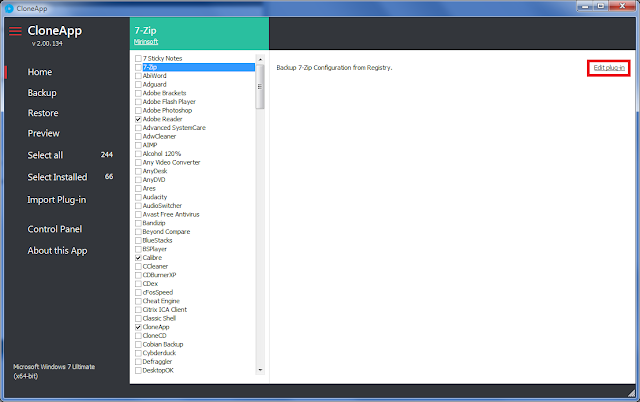|
| FIG 1 - HEVC H.265 |
In Windows 10 Fall Creators Update, Microsoft ha rimosso il pacchetto di installazione di HEVC (H.265) pertanto, chi installerà da zero tale sistema operativo, si ritroverà senza il codec video.
Microsoft ha reso comunque disponibile il download gratuito del codec HEVC dal suo Store. Chi ha la necessità di riprodurre video HEVC, compresi i video 4K Ultra HD, può procedere all'installazione del codec tramite lo Store Microsoft.
 |
| FIG 2 - Microsoft Store, HEVC |